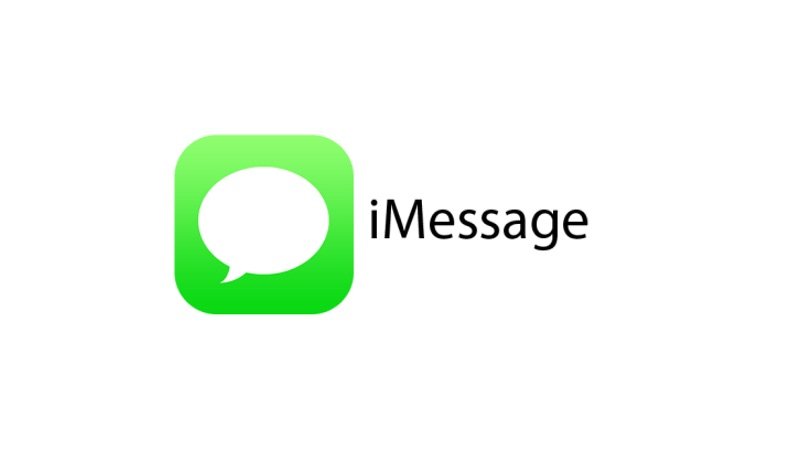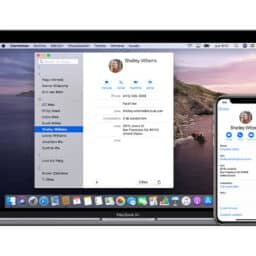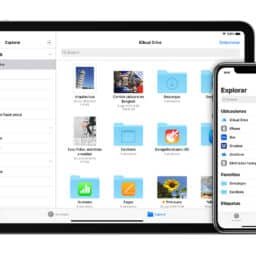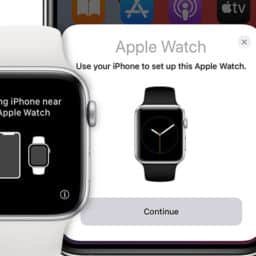Utiliza y ordena el dock del Apple Watch
En el lateral del Apple Watch tenemos un botón de forma alargada. Si lo pulsamos una vez, “”invocaremos”” el dock del Apple Watch, que nos permite acceder a determinadas apps. Si en el iPhone accedemos a la app Watch > Dock, podemos elegir cómo queremos que reaccione este botón:
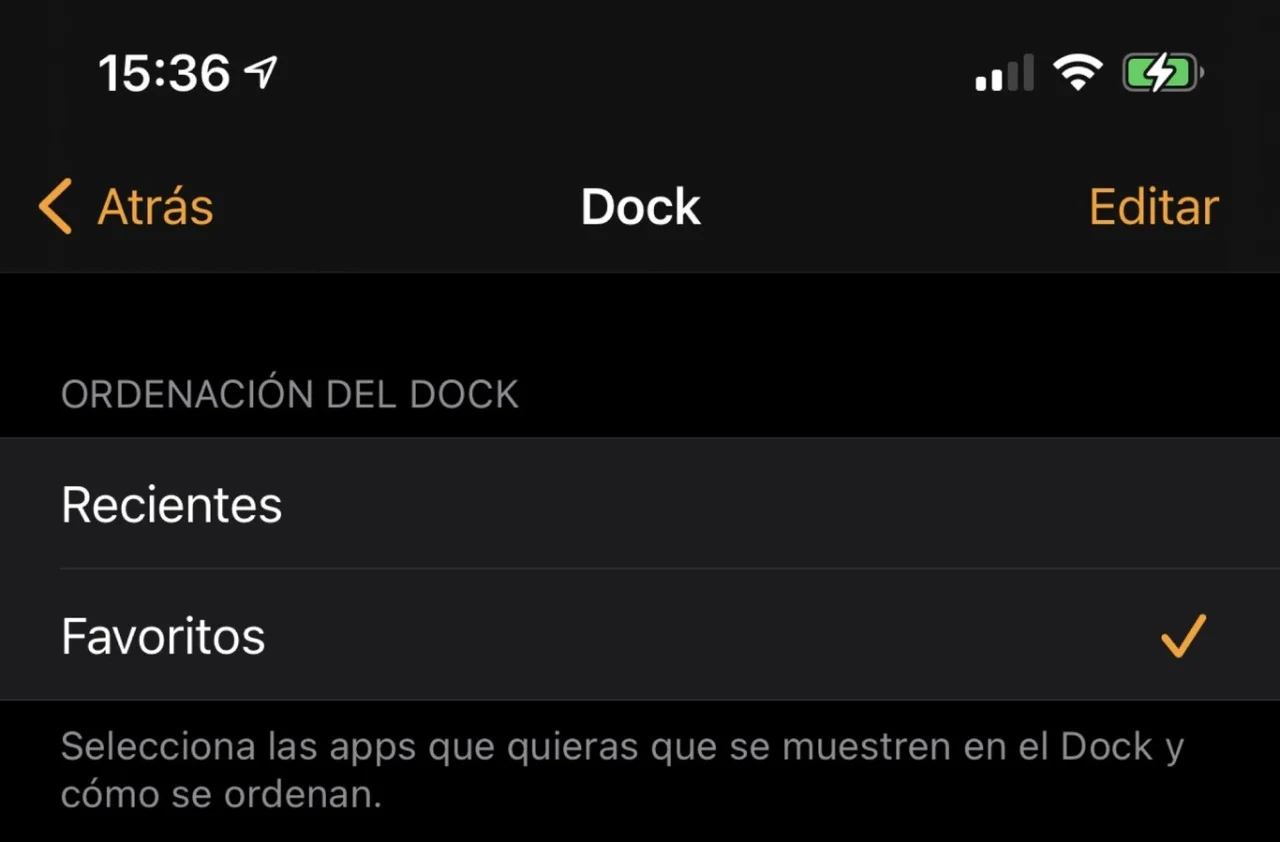
• Recientes: nos mostrará las apps que hayamos utilizado últimamente.
• Favoritos: veremos las apps que nosotros hayamos elegido, pudiendo añadirlas ahí.
Este último es especialmente útil, porque podremos ordenar las apps que queramos que estén siempre listas para abrir. Conviene no abarrotar este apartado de apps porque el sistema las mantiene listas para su uso sin demora. Añadir demasiadas puede suponer un mayor gasto de batería.
Volver al reloj tras usar una app
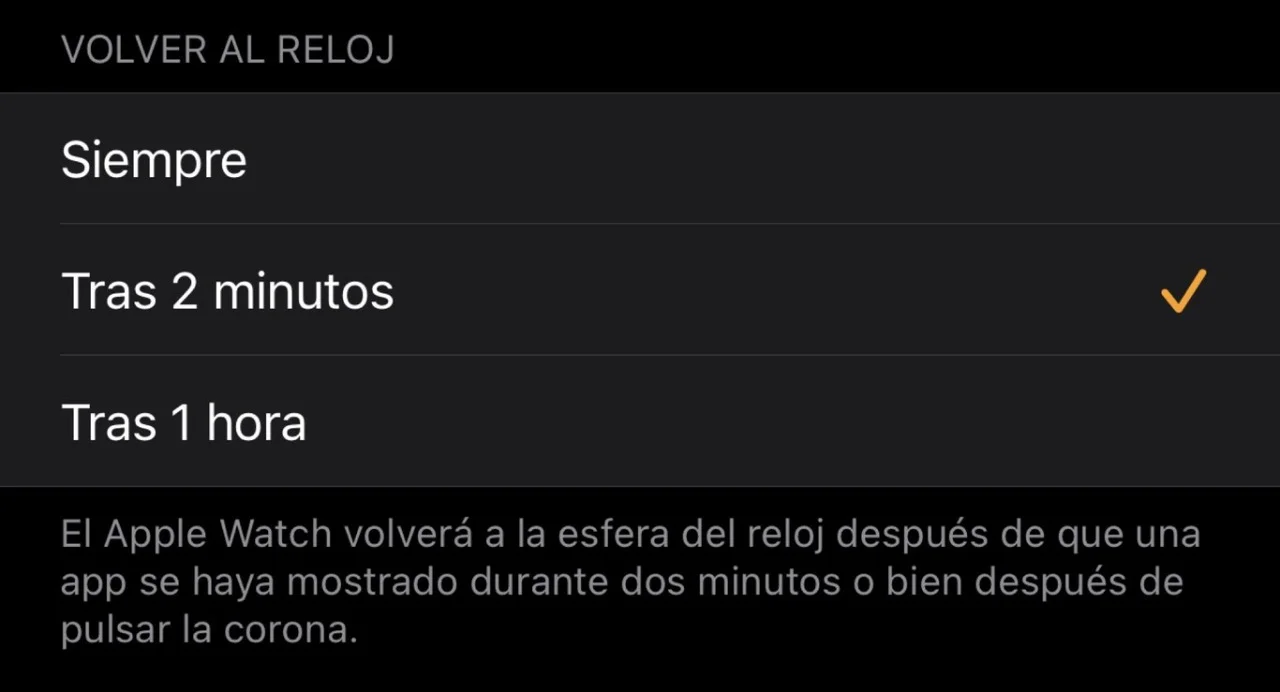
Mientras usamos el Apple Watch, podemos abrir una app y después olvidarnos de ella. Podemos configurar qué sucederá la próxima vez que giremos la muñeca. En concreto, el tiempo que tardará el reloj en volver a mostrarse o mantener esa última app abierta.
Organiza el Centro de Control
El Centro de Control muestra un determinado orden en su configuración por defecto. Ahora ya podemos reordenarlo y ponerlo como nosotros queramos, para ello, basta con deslizar al final del menú y pulsar editar. Incluso podemos borrar algunos de los que no queramos que aparezcan en la lista.
Batería restante en AirPods y modo ahorro de energía

En el Centro de Control podemos consultar la cantidad de batería que tiene el Apple Watch. Si pulsamos sobre este indicador, sabremos además cuánta autonomía tienen los AirPods conectados a tu iPhone. Y como añadido, activar el ahorro de energía si así lo deseamos.
Forzar el reinicio del apple watch
No suele ser frecuente, pero si en alguna ocasión nuestro Apple Watch no responde, tal vez sea necesario forzar un reinicio. Para ello, basta con pulsar y mantener tanto la corona digital como el botón lateral durante al menos 10 segundos. Debería aparecer la manzana blanca en la pantalla en cuanto lo hayamos conseguido.
Adelanta la hora del reloj unos minutos

Hay personas que les gusta tener el reloj unos minutos adelantado. Es posible hacerlo también en el Apple Watch, desde el propio reloj, en Ajustes > Reloj > +0. Ahí podemos elegir adelantar la hora entre 0 y 59 minutos.
Interpreta los toques del reloj para girar al usar mapas
Moverse andando por la ciudad utilizando Mapas y el Apple Watch tiene un truco que pocos saben. Cuando se acerque un giro a izquierda o derecha, notaremos unas vibraciones. Dependiendo de su patrón, serán para un lado u otro:
• Giro a la derecha: notaremos doce toques seguidos.
• Giro a la izquierda: notarás seis toques divididos en tres parejas.
Activa las notificaciones de caída, ritmo irregular, frecuencia cardíaca y vo2 los toques del reloj para girar al usar mapas

El Apple Watch tiene tres funciones para vigilar tu salud sin que hagas nada. Puedes comprobar si las tienes activadas de esta forma:
• Caídas accidentales: ve a la app Watch > Emergencia SOS y activa la detección de caídas.
• Ritmo irregular y capacidad aeróbica: ve a Notificaciones > Corazón para activar ambos.
• Frecuencia cardíaca: en el mismo apartado, verás más abajo las alertas por frecuencia baja y alta. Configúralo en los límites que creas conveniente.
Silencia llamadas, notificaciones y temporizadores
Uno de mis usos favoritos es poder silenciar el reloj de forma inmediata con la palma de la otra mano. Da igual el tipo de alerta o sonido que esté emitiendo, posar la palma hará que el dispositivo se calle de inmediato.
Aún más trucos para tu apple watch

La cantidad de trucos para manejar el Apple Watch es enorme. Con el estado de maduración de la plataforma se han ido añadiendo nuevas funciones que conviene conocer antes de poder aprovecharlas. Y por eso, a continuación enumeramos otros 14 trucos adicionales para el Apple Watch:
• En un Apple Watch Series 5 o Series 6, puedes apagar la pantalla por completo con el modo Sueño o modo Cine.
• Puedes colocarte el reloj en la muñeca derecha y cambiarle la orientación al reloj para tener los botones en el lado izquierdo. Hazlo desde Watch > General > Orientación.
• Puedes cambiar la vista de apps y mostrarlas en una lista desde Ajustes > Disposición de apps.
• Mantén dos dedos en la pantalla para que Siri te lea la hora. Asegúrate de que no está en silencio.
• En la vista de apps, mantén una pulsada para poder reorganizar el mosaico y elegir qué apps borrar.

• En un Apple Watch Series 5 o Series 6, puedes apagar la pantalla por completo con el modo Sueño o modo Cine.
• Puedes colocarte el reloj en la muñeca derecha y cambiarle la orientación al reloj para tener los botones en el lado izquierdo. Hazlo desde Watch > General > Orientación.
• Puedes cambiar la vista de apps y mostrarlas en una lista desde Ajustes > Disposición de apps.
• Mantén dos dedos en la pantalla para que Siri te lea la hora. Asegúrate de que no está en silencio.
• En la vista de apps, mantén una pulsada para poder reorganizar el mosaico y elegir qué apps borrar.